Nmap是一个非常有用和流行的工具,用于扫描端口。默认情况下,Nmap扫描最流行的1000个端口。在使用Nmap扫描时,我们可能需要将端口范围和协议类型更改为all。
扫描范围为的所有TCP端口
我们可以用 -p 选项。我们知道TCP端口号介于 和 65535 . 我们将使用 -p0-65535 作为扫描所有TCP端口的选项。我们没有指定TCP协议,因为Nmap端口扫描的默认协议是TCP。
$ nmap -p0-65535 192.168.122.1
更快地扫描所有端口
如果我们扫描所有端口,这将花费大量时间。如果情况不是很危急,我们可以使用更快的扫描 -T5 参数。这是Nmap的最快扫描级别。此选项也可用于UDP扫描。
$ nmap -p0-65535 192.168.122.1 -T5
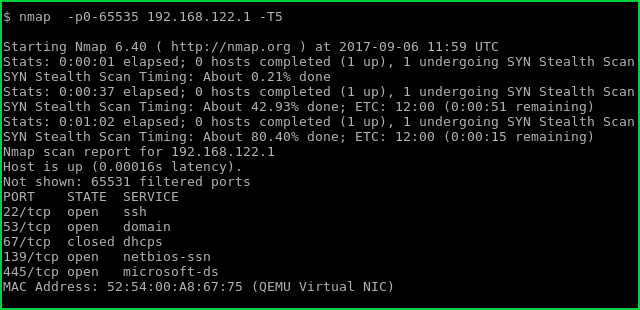
扫描所有TCP端口
指定所有TCP端口的另一种方法是破折号。我们可以用 -p- 它比端口范围规范更实用。
$ nmap -p- 192.168.122.1
用范围扫描所有UDP端口
Nmap使用TCP作为端口扫描的默认协议。我们应该为UDP端口扫描显式指定UDP协议。我们将使用TCP中使用的相同端口范围规范。我们将使用 -sU 用于UDP协议规范。
$ nmap -sU -p0-65535 192.168.122.1
扫描所有UDP端口
我们还可以使用 -sU 选项。我们将使用 -p- 轻松指定所有端口。 -p- 表示从0到65535的所有端口。UDP扫描速度慢,需要一些时间才能完成。
$ nmap -sU -p- 192.168.122.1
扫描所有TCP UDP端口
我们可以在一个命令中扫描所有UDP和TCP端口。我们将使用 -sU 对于UDP和 sT 用于TCP协议。我们还将指定要扫描的端口范围,即从0到65535的所有TCP和UDP端口。这将为指定的远程主机或IP地址扫描所有65535个TCP和UDP端口。请记住,这将需要一些时间,因为根据TCP扫描,UDP扫描特别慢。我们还将为根用户提供 sudo 命令。
$ sudo nmap -sU -sT -p0-65535 192.168.122.1
相关文章: 如何下载,安装和使用愤怒的IP扫描器教程?


![关于”PostgreSQL错误:关系[表]不存在“问题的原因和解决方案-yiteyi-C++库](https://www.yiteyi.com/wp-content/themes/zibll/img/thumbnail.svg)




